Πώς να διορθώσετε τον κωδικό σφάλματος OneDrive 0x8004de25 ή 0x8004de85
Αυτό το άρθρο αφορά τον κωδικό σφάλματος OneDrive 0x8004de25(OneDrive error code 0x8004de25) ή 0x8004de85 και τις λύσεις του. Ενδέχεται να αντιμετωπίσετε προβλήματα με τη διαδικασία σύνδεσης με το OneDrive , πελάτη-διακομιστή μετά την εγκατάσταση της πιο πρόσφατης ενημέρωσης του OneDrive . Τα ζητήματα με τον χώρο αποθήκευσης στο cloud μπορεί να έχουν προκύψει λόγω εκκρεμών ενημερώσεων, παρωχημένων εκδόσεων, προβλημάτων συγχρονισμού κ.λπ. Αυτή η ανάρτηση είναι μια απλοποιημένη απεικόνιση του τρόπου επιδιόρθωσης του κωδικού σφάλματος του OneDrive 0x8004de25 ή 0x8004de85.

Το Microsoft OneDrive(Microsoft OneDrive) έχει μεταμορφώσει τη μέθοδο αποθήκευσης δεδομένων της ζωής ενός κοινού ανθρώπου. Οι πληροφορίες που μόλις αποθηκευτούν στο OneDrive είναι προσβάσιμες σε όλο τον κόσμο με τη βοήθεια μιας σύνδεσης στο Διαδίκτυο. Το OneDrive(OneDrive) παρέχει υψηλή προστασία στα αποθηκευμένα αρχεία, έτσι ώστε να μην είναι δυνατή η πρόσβαση στα έγγραφα από κανέναν μέχρι να τα μοιραστείτε με τους συναδέλφους σας. Με αυτόν τον κωδικό σφάλματος, ενδέχεται να δείτε το ακόλουθο μήνυμα σφάλματος:
There’s a problem with your account. To learn how to fix this problem, go to OneDrive.com and sign in. After you fix the problem, try again (Error code: 0x8004de25 or 0x8004de85)
Διορθώστε τον κωδικό σφάλματος OneDrive 0x8004de25(Fix OneDrive Error Code 0x8004de25) ή 0x8004de85
Εάν βλέπετε συχνά το OneDrive  Κωδικός σφάλματος 0x8004de25(Error Code 0x8004de25) ή 0x8004de85 κάθε φορά που προσπαθείτε να συνδεθείτε στο OneDrive στον υπολογιστή σας με Windows 10, τότε αυτή η ανάρτηση μπορεί να σας βοηθήσει.
- Ελέγξτε τα διαπιστευτήριά σας
- Επαναφέρετε το OneDrive
- Ελέγξτε για ενημερώσεις στο OneDrive
Ας εξηγήσουμε λεπτομερώς κάθε μέθοδο.
1] Ελέγξτε τα διαπιστευτήριά σας
Δεδομένου ότι αυτό το πρόβλημα παρουσιάζεται κατά την προσπάθεια σύνδεσης στο OneDrive στον υπολογιστή, το πιθανότερο είναι ότι χρησιμοποιείτε λανθασμένα διαπιστευτήρια. Σε αυτήν την περίπτωση, ανοίξτε το προεπιλεγμένο πρόγραμμα περιήγησης ιστού και προσπαθήστε να συνδεθείτε στον επίσημο λογαριασμό σας στο OneDrive και, στη συνέχεια, ελέγξτε εάν χρησιμοποιείτε αναγνωριστικό χρήστη ή κωδικό πρόσβασης. Εδώ για να διορθώσετε αυτό το ζήτημα, πρέπει να κάνετε κλικ στον σύνδεσμο που αναφέρει Ξεχάσατε τον κωδικό πρόσβασής μου(Forgot my password ) για να επαναφέρετε τα διαπιστευτήρια.
2] Επαναφέρετε το OneDrive
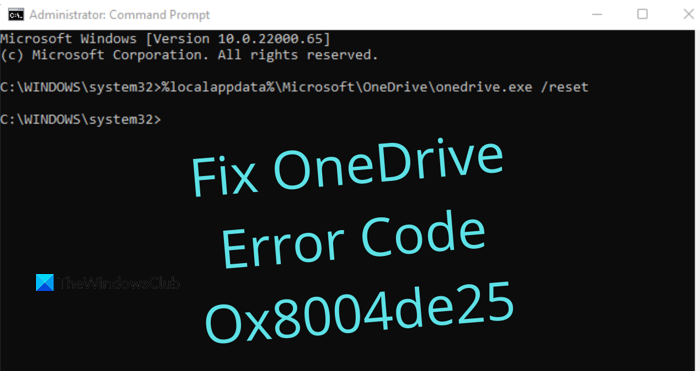
Αυτό το πρόβλημα μερικές φορές εμφανίζεται επίσης λόγω της αποθηκευμένης προσωρινής μνήμης στην εφαρμογή OneDrive . Επομένως, εάν εξακολουθείτε να μην μπορείτε να συνδεθείτε στο OneDrive , πρέπει να επαναφέρετε το OneDrive(reset OneDrive) για να διορθώσετε τον κωδικό σφάλματος 0x8004de25(Error Code 0x8004de25) στον υπολογιστή σας. Η διαδικασία επαναφοράς του OneDrive είναι η εξής:
- Ανοίξτε τη γραμμή εντολών ως διαχειριστής(Open Command Prompt as an administrator) .
- Πληκτρολογήστε το ακόλουθο – %localappdata%\Microsoft\OneDrive\onedrive.exe /reset.
- Πατήστε(Press) το κουμπί OK για να επαναφέρετε το OneDrive .
Ας δούμε αναλυτικά τα παραπάνω βήματα:
Για να το ξεκινήσετε, ανοίξτε πρώτα ένα ανυψωμένο παράθυρο γραμμής εντολών . (Command Prompt)Για αυτό, ανοίξτε το παράθυρο διαλόγου Εκτέλεση(Run) χρησιμοποιώντας τη συντόμευση πληκτρολογίου Windows+RΣτο πεδίο κειμένου, πληκτρολογήστε cmd και, στη συνέχεια, πατήστε Ctrl+Shift+Enter για να εκκινήσετε τη γραμμή εντολών ως διαχειριστής.
ΕΝΑ
Όταν εκκινηθεί η γραμμή εντολών , αντιγράψτε και επικολλήστε την ακόλουθη γραμμή εντολών:(Command Prompt)
%localappdata%\Microsoft\OneDrive\onedrive.exe /reset
Τώρα πατήστε Enter για να εκτελέσετε τον κώδικα και να δείτε εάν αυτή η διαδικασία έχει επαναφέρει το OneDrive .
Εάν δείτε ένα μήνυμα σφάλματος που εμφανίζεται " Τα Windows(Windows) δεν μπορούν να βρεθούν", μπορείτε επίσης να δοκιμάσετε την ακόλουθη εντολή στη γραμμή εντολών και να πατήσετε Enter:
C:\Program Files (x86)\Microsoft OneDrive\onedrive.exe /reset
Μόλις επαναφέρετε την εφαρμογή OneDrive , κλείστε τη Γραμμή εντολών(Command Prompt) και επανεκκινήστε τον υπολογιστή. Μετά από λίγα λεπτά, ξεκινήστε ξανά την εφαρμογή Onedrive και δείτε εάν διόρθωσε τον κωδικό σφάλματος.
3] Ελέγξτε για ενημερώσεις στο OneDrive
Ενημερώστε τα προγράμματα του Office στην πιο πρόσφατη έκδοσή τους. Αυτό θα διασφαλίσει ότι θα ενημερωθεί και το OneDrive .
Ή μπορείτε να πλοηγηθείτε στον ακόλουθο φάκελο:
%localappdata%\Microsoft\OneDrive\update
Θα δείτε δύο αρχεία - OneDrive Setup.exe και update.xml. Κάντε κλικ(Click) στο OneDrive Setup.exe για να το εγκαταστήσετε ξανά.
Εναλλακτικά, ανοίξτε τις Settings > Apps > Apps και δυνατότητες και αναζητήστε το Microsoft OneDrive , κάντε κλικ στην Κατάργηση εγκατάστασης(Click Uninstall) . Στη συνέχεια, μεταβείτε στον ιστότοπο του OneDrive για να κάνετε λήψη του πιο πρόσφατου αρχείου εγκατάστασης και να το εγκαταστήσετε.
Αυτό είναι. Ελπίζω να βρείτε αυτή την ανάρτηση χρήσιμη.
Σχετικά(Related) : Λίστα κωδικών σφαλμάτων OneDrive και οι λύσεις τους(OneDrive error codes and their solutions) .
Related posts
Διορθώστε τον κωδικό σφάλματος OneDrive 0x8007016a
Διόρθωση κωδικού σφάλματος OneDrive 0x8004dedc (Πρόβλημα γεωγραφικής τοποθεσίας)
Διόρθωση κωδικού σφάλματος OneDrive 0x8004de85 ή 0x8004de8a
Διορθώστε τον κωδικό σφάλματος OneDrive 0x80010007
Διορθώστε τον κωδικό σφάλματος OneDrive 0x80070005
Διορθώστε τον κωδικό σφάλματος του Windows Update 0x8007025D-0x2000C
Διορθώστε τον κωδικό σφάλματος VALORANT 31 και 84 σε υπολογιστή με Windows
Διορθώστε τον κωδικό σφάλματος αναβάθμισης των Windows 0xe06d7363
Διορθώστε το Roblox Error Code 103 και το Initialization Error 4 σε Xbox ή PC
Πώς να διορθώσετε τον κωδικό σφάλματος του Windows Update 80244010
Διορθώστε τον κωδικό σφάλματος 19, τα Windows δεν μπορούν να ξεκινήσουν αυτήν τη συσκευή υλικού
Διορθώστε το σφάλμα δέσμης ενεργειών OneDrive στα Windows 10
Διορθώστε τον κωδικό σφάλματος 0x80072EE6 των Windows Server Update Services
Διορθώστε τον κωδικό σφάλματος 1603 εγκατάστασης του Office στα Windows 11/10
Διορθώστε τον κωδικό σφάλματος VSS 0x8004231f στα Windows 11/10
Διορθώστε τον κωδικό σφάλματος 7031 του Amazon PrimeVideo
Διορθώστε τον κωδικό σφάλματος VALORANT 1 και 12 σε υπολογιστή με Windows
Διορθώστε τον κωδικό σφάλματος Steam 105, δεν είναι δυνατή η σύνδεση με τον διακομιστή
Διορθώστε τους κωδικούς σφάλματος Roku 006 και 020
Διορθώστε τον κωδικό σφάλματος ενεργοποίησης των Windows 0xC004E028
